რა არის C დისკი კომპიუტერზე?
C დისკი, ან C: დისკი, როგორც მას ხშირად მოიხსენიებენ, არის მთავარი დანაყოფი, ხშირად თავად მთავარი დისკი, რომელიც შეიცავს Windows ოპერაციულ სისტემას, რომელსაც კომპიუტერი მუშაობს. როდესაც ადამიანები მიმართავენ თავიანთი კომპიუტერის მყარ დისკს (ან SSD), ისინი გულისხმობენ იმას, რასაც ოპერაციული სისტემა უწოდებს C დისკს.
ეს არის გარკვეულწილად რელიქვია Windows-ის აპარატების ადრეული დღეებიდან და თარიღდება მისი წინამორბედის DOS-ით. თანამედროვე Windows კომპიუტერებში C დისკს აქვს მთავარი აღნიშვნა Ადგილობრივი დისკი ასო C-სთან ერთად.
კომპიუტერი მრავალჯერადი ტიხრები ან დისკები, შეიძლება ჰქონდეს დამატებითი ასოებით დისკები, როგორიცაა D, E, F, G და ა.შ., თუმცა ისინი ასევე შეიძლება გამოყენებულ იქნას ოპტიკური დისკების ან გარე შენახვის გადაწყვეტილებების აღსანიშნავად, როგორიცაა ცერის დისკები და პორტატული მყარი დისკები.
რატომ ჰქვია მას C Drive?
ასოების დასახელების სქემა Windows-ისთვის ჯერ კიდევ ეყრდნობა მის DOS-ის მემკვიდრეობას, სადაც A და B ასოები დაცული იყო ფლოპი დისკის დისკებისთვის. ვინაიდან იმ დროს კომპიუტერების უმეტესობას ჰქონდა 3.5 დიუმიანი ფლოპი დისკი და 5.25 დიუმიანი დისკი (ზოგს არ ჰქონდა მყარი დისკი ყველა). მას შემდეგ C დისკი რეზერვირებულია ოპერაციული სისტემის მთავარი დისკისთვის და მისი მნიშვნელოვანი სისტემური ფაილებისთვის, მიუხედავად იმისა, რომ ფლოპი დისკები მოძველდა.
რა განსხვავებაა C და D დისკებს შორის?
C დისკი არის თქვენი Windows კომპიუტერის მთავარი დანაყოფი. ხშირ შემთხვევაში, ეს ნიშნავს, რომ C დისკი ასევე არის მთავარი მყარი დისკი/SSD, მაგრამ თუ თქვენ გაქვთ დისკი მრავალჯერადი დანაყოფები, მაშინ ის წარმოადგენს მხოლოდ იმ კონკრეტულ ნაწილს, რომელი მყარი დისკი ან SSD არის დაყოფილი ამისათვის დანიშნულება.
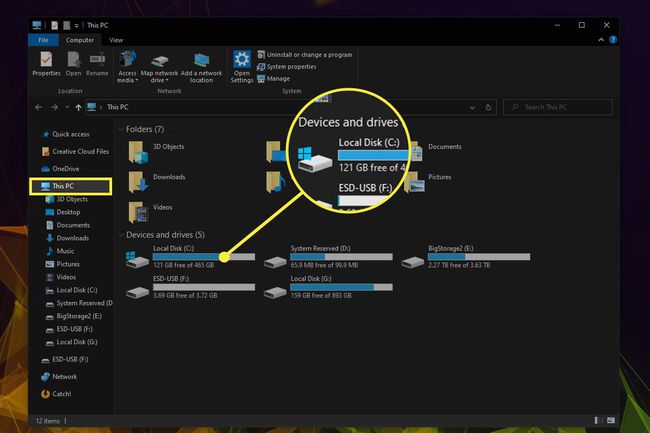
D დისკი იქნება მეორადი მყარი დისკი, SSD ან დისკის დანაყოფი. იმისდა მიხედვით, თუ როგორ იყო დაყენებული თქვენი Windows კომპიუტერი, ის ასევე შეიძლება გამოყენებულ იქნას, როგორც მცირე დანაყოფი მთავარ დისკზე, რომელიც მითითებულია როგორც სისტემა დაცულია. ეს ზოგჯერ დაყენებულია Windows-ის ინსტალაციისას, რათა შეიცავდეს Boot Manager კოდს და რამდენიმე გაშვების ფაილს, რომელიც საჭიროა BitLocker დისკის დაშიფვრა.
როგორ ვიპოვო C დისკი ჩემს კომპიუტერზე?
თქვენ შეგიძლიათ იპოვოთ C დისკი Windows ფაილების მკვლევარის შიგნით ნავიგაციით ეს კომპიუტერი. ამისათვის ან მოძებნეთ ეს კომპიუტერი Windows-ის საძიებო ზოლში ან დააჭირეთ Windows გასაღები+ე და აირჩიეთ ეს კომპიუტერი მარცხენა მენიუდან.
Windows-ის ძველ ვერსიებზე, გსურთ მოძებნოთ Ჩემი კომპიუტერი სამაგიეროდ.
Დან ეს კომპიუტერი ფანჯარაში თქვენ უნდა გქონდეთ თქვენი Windows კომპიუტერის ყველა დისკის ნახვა, C დისკის ჩათვლით.
რა შემიძლია უსაფრთხოდ წავშალო ჩემი C დისკიდან?
იმის გამო, რომ C დისკი არის თქვენი მთავარი ჩატვირთვის დრაივი, თქვენ უნდა იყოთ უფრო ფრთხილად, წაშალოთ რაიმე მისგან, რადგან თქვენ გაქვთ უფრო დიდი პოტენციალი, რომ ზიანი მიაყენოთ თქვენს სისტემას.
სანამ არ წაშლით Windows-ის სპეციფიკურ ფაილებს, ალბათ კარგად ხართ, მაგრამ თუ გჭირდებათ სივრცის გათავისუფლება თქვენს C დისკზე, ამის გაკეთების რამდენიმე უსაფრთხო გზა არსებობს. Კონცენტრირება არასაჭირო აპლიკაციებისა და თამაშების ამოღება, გაწმენდა თქვენი ჩამოტვირთვები საქაღალდე და სამუშაო მაგიდადა ნახეთ, მოგცემთ თუ არა თქვენთვის საჭირო სივრცეს.
თქვენ ასევე შეგიძლიათ გამოიყენოთ დისკის გაწმენდის აპლიკაციები პროცესის ავტომატიზირება თქვენთვის.
ხშირად დასმული კითხვები
-
რატომ არის ჩემი C დისკი სავსე?
თქვენი კომპიუტერის C დისკი, რომელიც მისი ძირითადი საცავის არეა, სავარაუდოდ ივსება D-მდე. შეგიძლიათ გამოიყენოთ ისეთი პროგრამა, როგორიცაა გაათავისუფლე სივრცე ან დისკის გასუფთავება, რათა იპოვოთ ფაილები, რომელთა წაშლა უსაფრთხოა.
-
როგორ გადავიტანო ფაილები C დისკიდან D დისკზე?
თქვენ შეიძლება შეძლოთ თქვენი ფაილების გადატანა მხოლოდ მათი მდებარეობის შეცვლით Properties-ში. დააწკაპუნეთ მარჯვენა ღილაკით საქაღალდეზე გადასატანად (დოკუმენტები, მუსიკა, ფოტოები და ა.შ.) და შემდეგ აირჩიეთ Თვისებები. ში მდებარეობა ველი, შეცვალეთ ჩანაწერი D:\ [საქაღალდის სახელი]და შემდეგ დააწკაპუნეთ მიმართეთ და კარგი. ალტერნატიულად, გახსენით საქაღალდე, რომლის გადატანა გსურთ, დააწკაპუნეთ მაუსის მარჯვენა ღილაკით ცარიელ სივრცეზე და გადადით Თვისებები > მდებარეობა > სამიზნე. აქციეთ D დისკი სამიზნედ და თქვენმა კომპიუტერმა უნდა გადაიტანოს საქაღალდე.
